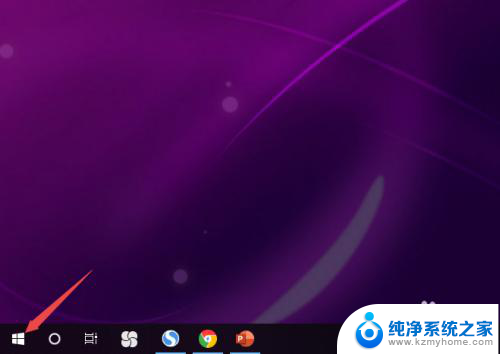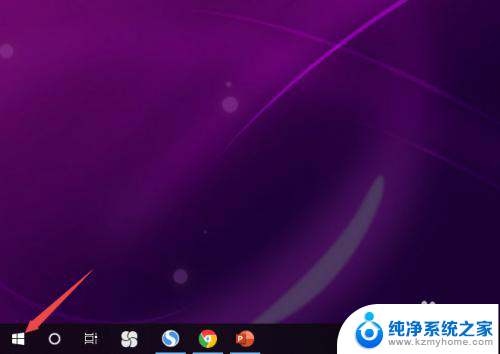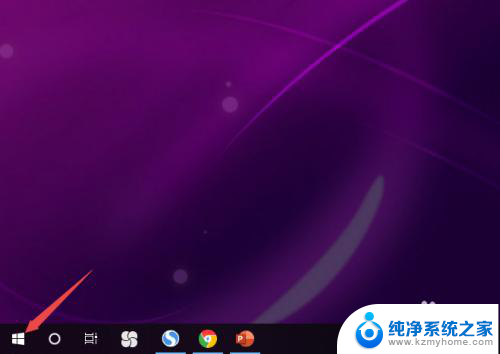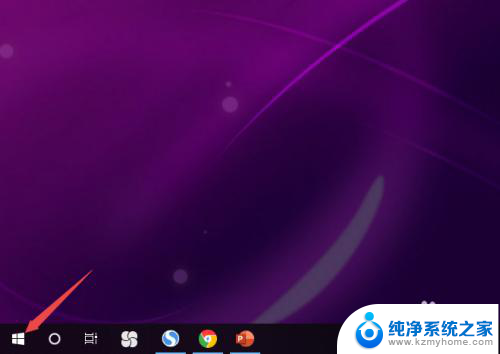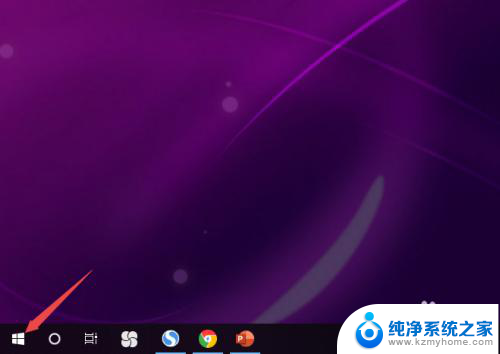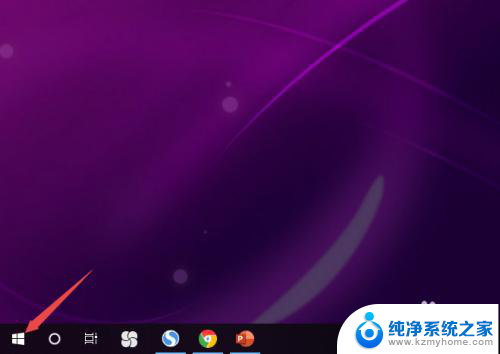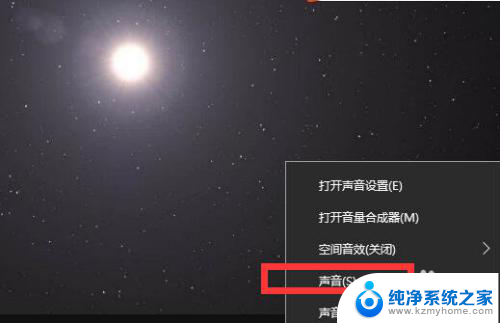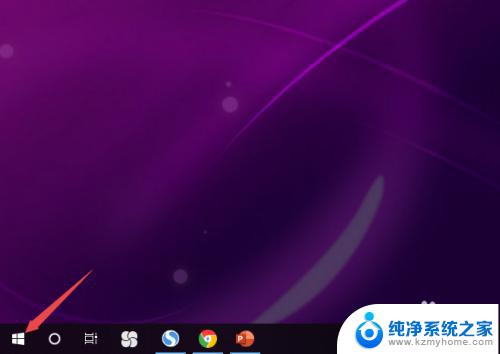耳机为什么插上没有声音 Win10电脑插上耳机无声音怎么调整
更新时间:2024-03-03 12:09:20作者:yang
现如今耳机已经成为了我们生活中不可或缺的一部分,有时候我们在使用Win10电脑时,却发现插上耳机后却没有声音。这个问题可能会让我们感到困惑和烦恼。为什么会出现这种情况呢?在本文中我们将探讨Win10电脑插上耳机无声音的原因以及如何进行调整。无论是对于工作还是娱乐,正确调整耳机音量对于我们的体验来说都是至关重要的。让我们一起来解决这个问题吧。
方法如下:
1.先点击开始按钮;
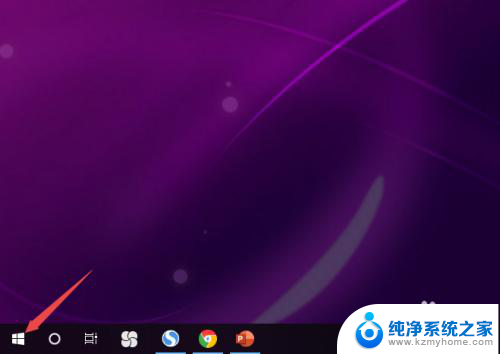
2.然后点击设置;
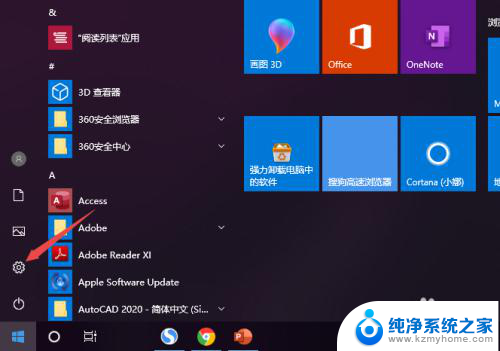
3.之后点击系统;
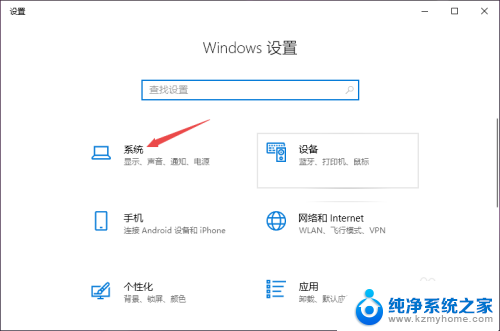
4.然后点击声音;
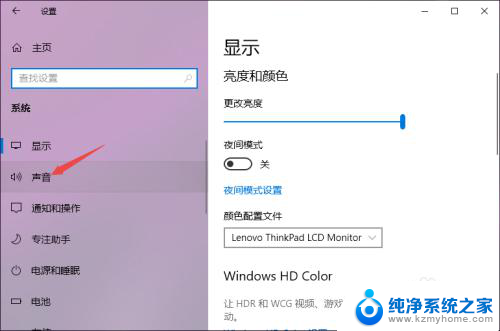
5.之后点击声音控制面板;
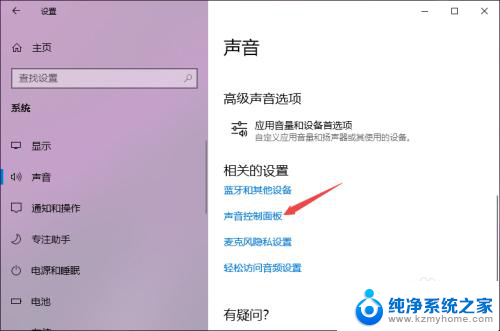
6.之后点击扬声器,然后点击属性;
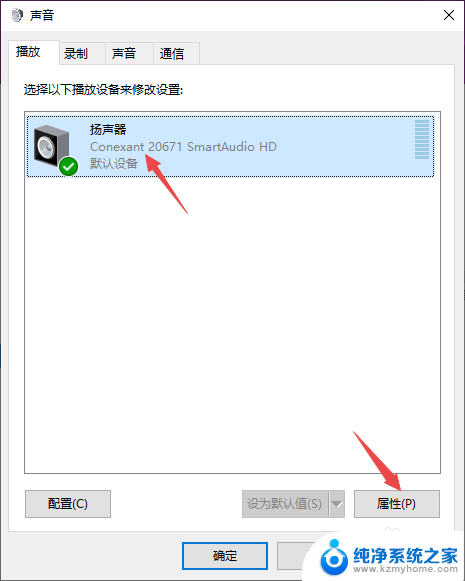
7.之后点击级别,然后将级别里面的滑动按钮向右滑动;
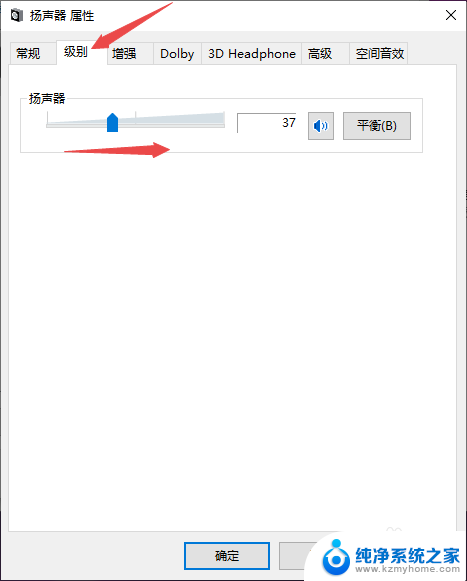
8.最后,点击确定按钮即可。
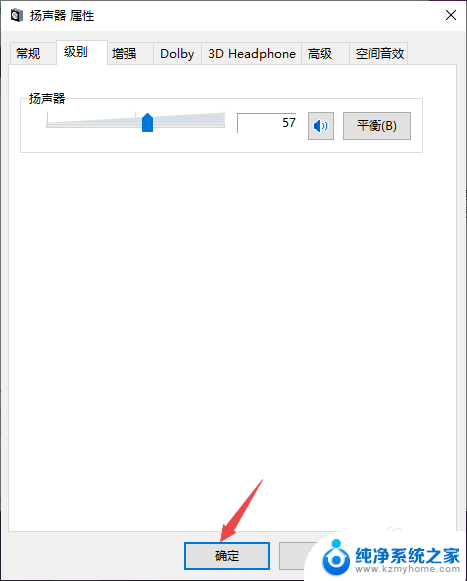
以上就是耳机为什么插上没有声音的全部内容,如果遇到这种情况,你可以根据以上操作进行解决,非常简单快速,一步到位。